大学生信用档案系统操作说明
- 格式:ppt
- 大小:3.07 MB
- 文档页数:22
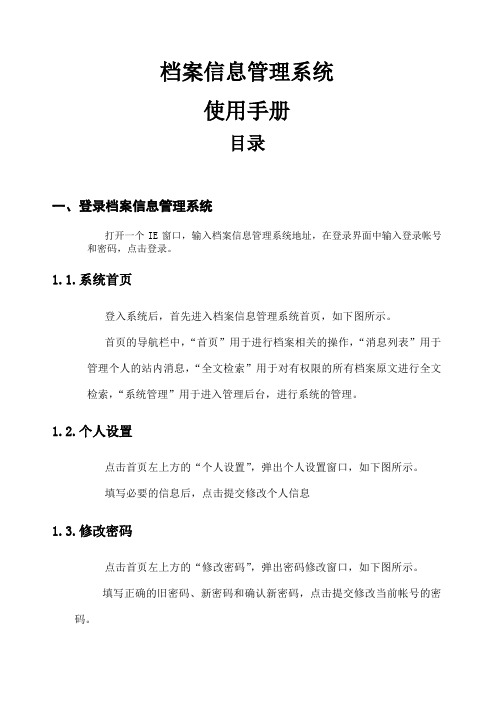
档案信息管理系统使用手册目录一、登录档案信息管理系统打开一个IE窗口,输入档案信息管理系统地址,在登录界面中输入登录帐号和密码,点击登录。
1.1.系统首页登入系统后,首先进入档案信息管理系统首页,如下图所示。
首页的导航栏中,“首页”用于进行档案相关的操作,“消息列表”用于管理个人的站内消息,“全文检索”用于对有权限的所有档案原文进行全文检索,“系统管理”用于进入管理后台,进行系统的管理。
1.2.个人设置点击首页左上方的“个人设置”,弹出个人设置窗口,如下图所示。
填写必要的信息后,点击提交修改个人信息1.3.修改密码点击首页左上方的“修改密码”,弹出密码修改窗口,如下图所示。
填写正确的旧密码、新密码和确认新密码,点击提交修改当前帐号的密码。
1.4.退出系统点击首页右上方的“退出系统图案”,系统将注销当前用户,并返回登录页面;直接关闭浏览器,系统也将注销当前用户。
二、档案库定义浏览左边树,如上,可见“添|删|修”文字链接,分别用于添加档案库,删除档案库以及修改档案库信息。
2.1.添加档案库选中将要添加子档案库的档案库例如“科技档案”,然后单击“添”文字链接,弹出如下窗口。
输入档案类别即将添加的档案库名称,单击“提交”即可。
系统会弹出如下对话框:如上意思是指选中的父类别将无法显示用户添加到该类别的数据。
如果单击“取消”该添加操作。
2.2.删除档案库在左边树形中选中将要删除的档案库,然后单击“删”文字链接,弹出如下窗口。
单击“确定”即可。
系统会弹出如下对话框:如果单击“取消”该添加操作。
2.3.修改档案库在左边树形中选中将要修改的档案库,然后单击“修”文字链接,弹出如下窗口。
可以修改档案类别即档案库名称,以及描述,单击“提交”即可。
三、结构设计在左边树形中选中将要设计的档案库,然后单击“结构设计”文字链接。
如下图所示。
3.1.引入其它库结构单击主窗口下面的按钮,作用在于可以将其它档案库结构的设计的结构部分或全部拷贝到当前档案库中。

郑州大学考试客户端常见问题处理说明郑州大学考试客户端常见问题处理说明郑州大学现代远程教育学院福建榕基软件股份有限公司1.1 客户端对操作系统和浏览器的兼容问题新版考试客户端支持Windows 7 及以上,不支持XP系统。
第一次安装客户端时,需要使用IE浏览器登陆支撑平台或则直接访问http://222.22.63.177:8000,进入网上考试的考试客户端页面,点【安装】按钮进行在线自动安装(该安装只是默认安装了考试客户端,不包含其他插件的安装)。
安装完成以后,系统会自动在电脑系统桌面上生成一个“郑州大学现代远程教育网上考试客户端”的快捷方式,以后登陆考试系统,直接点击该桌面图标即可进行登陆。
1.2 网络不通时导致的安装中断或自动更新失败的问题在支撑平台或则直接访问http://222.22.63.177:8000点击【登陆】按钮进行安装或自动更新客户端的过程中,当出现如下几个界面之一的提示时:检查网络是否正常连接后再试,如果网络正常还出现上述提示,可以点右侧中间位置的“考试客户端离线安装包下载”,下载后解压缩,然后进行安装(离线安装包安装时包含里vc++的安装),如果之前安装过低版本的客户端,那么需要先卸载,再去安装新下载的客户端。
1.3 缺少.net语言包导致的安装中断问题在第一次安装客户端过程中,如果出现如下界面时表示缺少.net 语言安装包:此时,点【确定】按钮关掉安装页面,登陆支撑平台,进入网上考试的考试客户端页面,下载“Microsoft .Net Framework 4.0”,下载完成后对下载的压缩文件进行解压、安装。
然后重新点【登陆】按钮重新进行安装客户端。
1.4 网络不通造成的登陆报错登陆考试客户端时,如果出现如下界面说明网络发生故障异常:可给学生发送TestHttpPost.exe工具,点击【Go】按钮,如果如下图显示OK说明网络正常:否则,检查并恢复网络正常后,再重新登陆考试客户端(如果网络正常后还提示这样,卸载客户端重新下载最新版进行安装再看)。
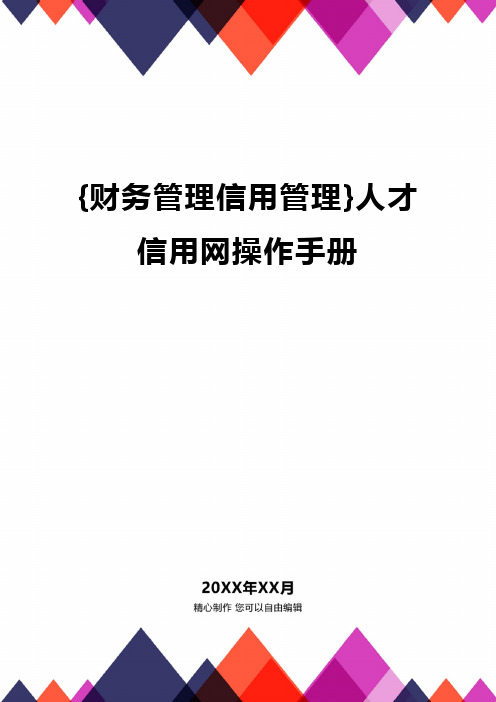
{财务管理信用管理}人才信用网操作手册学生用户操作手册中国人才信用网目录第一章帐号激活与账号安全3第一节个人用户登录3第二节激活帐号3第三节个人用户找回密码6第四节用户设置9第五节系统日志10第二章学生档案维护11第一节个人信息的填写11第二节个人信息提交审核15第三节信息申诉与变更17第三章档案共建21第四章信用产品与平台服务23第一节 信用简历23(一)制作信用简历26(二)简历外发32第二节 家教简历34第三节 档案预览34第四节 服务定制36第五章 其他功能与常见问题38第一节 站内信38第二节常见问题39第一章帐号激活与账号安全第一节个人用户登录 共建高校的学生用户的账号和密码由中国人才信用网统一分配,初始账号和密码由辅导员分发给学生,由学生激活使用。
学生用户可以登录到中国人才信用网主页,在登录框输入账号和密码,如下图:图1-1用户登录第二节激活帐号 新用户通过初始账号和密码登陆用户页面,可以看到账号尚未激活提示,如输入初始用户名、密码与验证码后,点击“登录”完成登录下图:图1-1引导激活图1-2确认信息下设置:图1-3户名,建议用户进行重设。
图1-4在密码修改后牢记自己的密码。
密码修改下面有“不重设密码”下一步,但建议重新设置密码。
点击上图的“下一步”进入“设置密码保护”操作,如下图:图1-5设置密码保护点击上图的“下一步”图点击上图的“激活”图1-8第三节个人用户找回密码同学找回自己的帐号密码。
如下图:图1-9找回密码点击“忘记密码”,进入下一步,填写相关识别码。
识别码可以是用户名、图1-10图1-11选择找回密码方式找回密码的方式有通过密码保护问题、电子邮箱和手机方式,如下图:图1-12或通过电子邮箱方式,如下图:图1-13选定找回方式后,按“下一步”手机短信方式,如下图:Array图1-14图图第四节用户设置和密码提示问题。
如下图:图1-17用户设置建议用户将原始账号和密码修改成方便记忆的。
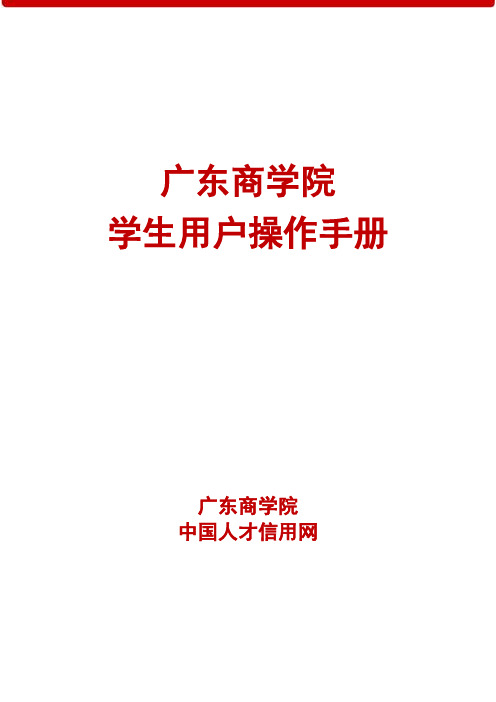
广东商学院学生用户操作手册广东商学院中国人才信用网目录1.账号管理 (1)1.1登陆方式 (1)1.2用户名和密码 (1)1.2.1初始用户名和密码 (1)1.2.2修改用户名和密码 (1)1.3E-mail设置 (2)2.学生维护信息的录入 (3)2.1学生维护信息的录入内容 (3)2.2学生维护信息的录入 (3)2.2.1基本信息的录入 (3)2.2.2教育经历的录入 (4)2.2.3培训经历的录入 (7)2.2.4科研项目的录入 (8)2.2.5社团经历的录入 (10)2.2.6社会实践的录入 (12)2.2.7勤工俭学的录入 (13)2.2.8工作经历的录入 (15)2.2.9证件证书的录入 (17)2.2.10境内外交流的录入 (19)2.3学生用户操作功能的关闭 (21)2.4学生维护信息的核实 (22)2.5学生维护信息的锁定 (22)2.6学生用户操作功能的恢复 (22)3.学校记录信息的浏览与更改 (23)3.1学校记录信息的录入内容 (23)3.2浏览学校记录信息 (23)3.3更改学校记录信息 (23)4.学生信用档案管理平台服务 (24)4.1学生信用档案 (24)4.2学生信用简历 (24)4.3学生信用报告 (25)4.4公司资质 (25)1.账号管理1.1登陆方式用户可以通过以下方式登录到信用档案管理平台。
输入,登陆中国人才信用网主页,在“信用档案管理”登录框内,输入用户名与密码登陆。
1.2用户名和密码1.2.1初始用户名和密码学生用户的初始用户名:用户的身份证号码。
学生用户的初始密码:123456。
1.2.2修改用户名和密码使用初始用户名和密码登陆广东商学院学生信用档案管理平台,由路径“工具箱——用户名修改”打开用户名修改页面,输入新用户名,点击“保存”即可。
用户名可用字母、数字、点、下划线,以字母开头,数字或字母结尾,长度在4至20位之间。
由路径“工具箱——密码修改”打开密码修改页面,输入新密码,点击“保存”即可。

由于进入网络的人数较多,容易网络拥堵,请同学们试多几次。
仔细填写。
1.登陆/, 进入如下界面2.在学生信用档案账号密码中,找到自己的账号和密码,输入进入的网页中3.进入后,,选择“开始激活”然后做调查问卷。
单击问卷,并完成问卷调查。
可点击“加入档案”或“暂不加入”,若加入就相当于有了一次诚信经历。
4.按照要求完成下面的激活步骤,因为是私人档案,记得要改账号和密码,必须要!记得一定要填写电话,邮箱,安全问题及密码,以防日后找回密码,这涉及以后的就业问题,要慎重填写5.完成激活6.点击“个人管理中心”进入7.点击“档案维护”8. 进入之后,点击“修改”,修改之后记得要保存PS:基本信息中,通讯地址指有重大事情发生都能找到你的地方,并不是指学校,要上传小一寸免冠证件照。
现居地就是你住的地方,通讯地址就是你收快递和信的地址(确保本人能收到信件的地址)家庭地址就是你家所在地址(证件地址,如户口簿的) 教育经历中,初中和高中的只需要填写带*的就可以了,还要记得上传毕业证书的照片(初中、高中的)。
要写到大一,时间是2012年9月1日到填写时间为止,例如动画专业的,专业类别选择“艺术类”,专业名称选择“动画”,除了多加填写专业类别和专业名称,其他都不用了那个档案在填写教育经历之类的,最后要点击“申请认证”,需要上传证件的就上传申请说明写清:时间地点,证明人,后面加情况属实,请认证。
9.点击“信息认证”10.选择“广东白云学院”,在“认证信息”那里选择全选11.在“提交证明材料”那里,就是指能证明你获奖的证书,可以扫描上传,国家级,省级,校级,二级学院都可以,只要是学校或学院那边能有数据证明你的,相关信息是真实的就可以了,没有就不用上传点解“提交申请”申请说明写清:时间地点,证明人,后面加情况属实,请认证。
12.如果发现有错的,例如性别错误的,要点右上角的“申诉处理”,选择要变更的信息,和上传提交证明,申请说明同样写“情况属实”,再点击“提交申诉”就可以了申请说明写清:时间地点,证明人,后面加情况属实,请认证。

档案管理系统使用方法一、登录系统(一)登录档案管理系统界面在浏览器上(推荐使用谷歌浏览器)输入网址,网址:http://10.128.18.1/archives/,也可以从学校办公室网页菜单栏进入文书档案网页找到相关链接,即“学校办公室——文书档案——数字档案管理系统”。
(二)输入用户名和密码用户名为本部门规范性全称或简称(部门全称超过5个汉字)的首字母,初始密码abc12345,可登陆系统后修改(登录不了,可联系文书档案室)。
(三)安装插件方法一:在档案管理系统里下载第一步,点击菜单——我的空间——找到工具下载,如图1。
图1 查找“工具下载”第二步,点击下载,然后安装,安装后关闭当前页,如图2。
图2 点击下载安装方法二:在“师大档案工作群”(qq群:*********)下载“师大档案工作群”---文件——下载档案管理系统插件。
1说明:下载和安装该插件时,建议使用谷歌浏览器,不能用360浏览器,否则会破坏插件。
二、录入及挂接原文(一)找到著录界面第一步,点击菜单——文件中心——全流程整理,如图3。
图3 找到著录界面第二步,点击文书档案库——待处理库,进入待处理库界面(类似excel表格),如图4、图5。
图4 点击进入待处理库图5 待处理库界面2(二)条目著录及原文挂接第一步,如图5中,点击添加条目,弹出图6的著录界面图6 著录界面第二步,按照字段提示要求(在本文档最后),填入相应的信息,并点击上传原文,上传文件,如图7。
图7 按要求著录字段3第三步,可以上传一个或多个文件,上传文件后,要操作图8中的3个步骤,如图8,可以对文件增删处理。
图8上传文件第四步,如果所有文件条目著录完毕并保存后,点击“关闭”退出,如图9,跳转到待处理库界面如图10。
图9 著录保存后关闭著录界面图10 条目显示界面(三)核对或修改文件条目4例如:从OA系统接到档案系统的条目只需进行核对或修改,无需再新建条目,修改条目的方法有三种:方法一:选中要修改的条目,然后点击任务栏的“修改条目”,如图11,进入图6的著录界面,修改后保存退出,如图9。
学校用户操作手册中国人才信用网目录1.账号激活 (3)1.1学生登方式 (3)1.2激活账号步骤 (3)2. 学生信息维护 (3)2.1信息维护界面介绍 (3)2.1.1 管理中心 (3)2.1.2 档案维护 (3)2.1.3 个人信息维护 (4)2.2 录入个人信息 (5)2.2.1新增信息操作 (6)2.2.2 修改信息操作 (8)2.2.3 删除信息操作 (9)2.3审核维护信息 (10)2.4 提交审核信息 (11)3. 管理员操作 (15)3.1 校方管理界面介绍 (15)3.1.1 学生档案管理 (15)3.1.2 架构树与学生列表 (16)3.2 校方管理按钮介绍 (18)3.2.1 校方新增学生信息 (18)3.2.2 校方修改学生信息 (20)3.2.3 校方删除学生信息 (21)3.2.4 审定信息 (22)3.3 审定与取消审定信息 (24)3.3.1 审定申请 (24)3.3.2 取消审定申请 (30)3.4 权限分配 (32)3.4.1 角色管理流程 (32)3.4.2 角色分配流程 (34)4.常见问题解答 (37)1.账号激活1.1学生登方式用户可以通过以下方式登录到信用档案管理平台。
输入,登陆中国人才信用网主页,根据学校分配的学生账号和密码登陆,在登录框输入账号和初始密码,界面面如下:1.2激活账号步骤激活是每个学生用户第一次登陆平台时所必须的工作,通过初始账号和密码登陆学生用户页面,可以看到页面有相关的提示账号尚未激活,界面如下:点击“确定”如下图:点击“确定”后将会跳转到另一个页面,按照提示完成四个步骤就可以激活登陆账号,第一步如图:在这里必须填写手机、固定电话任联系方式,必须先阅读《中国人才信用网信用服务协议》、《中国人才信用网对学生信息安全保密承诺书》、《大学生建档信息诚信承诺书》。
点击“我已阅读”的方框,方可进人下一步,否则平台不予受理。
点击“下一步”。
信用信息管理系统操作手册信用信息管理系统操作手册目录第一章引言1.1 系统背景1.2 目标和用途第二章系统架构2.1 系统组成2.1.1 前端界面2.1.2 后台服务器2.1.3 数据库2.2 系统流程2.2.1 用户注册流程2.2.2 信息录入流程2.2.3 信息查询流程第三章用户管理3.1 角色权限3.2 用户注册3.3 用户登录3.4 密码管理第四章信息录入4.1 客户信息录入4.1.1 基本信息录入4.1.2 信用评估信息录入 4.2 企业信息录入4.2.1 基本信息录入4.2.2 资信评级信息录入 4.3 额度信息录入4.3.1 授信额度录入4.3.2 使用额度录入第五章信息查询5.1 客户信息查询5.1.1 按姓名查询5.1.2 按联系号查询 5.2 企业信息查询5.2.1 按公司名称查询 5.2.2 按信用代码查询 5.3 额度信息查询5.3.1 按客户查询5.3.2 按企业查询第六章数据统计与分析6.1 信用评估统计6.2 发放额度统计6.3 使用额度统计第七章系统维护7.1 数据备份与恢复7.2 系统日志查看7.3 系统升级与更新7.4 故障排查与修复7.5 安全管理附件:本文档涉及的附件包括:附件一、用户注册流程图附件二、信息录入示例表格附件三、信息查询界面截图法律名词及注释:- 信用评估:根据客户的信用历史、财务状况和行为数据等信息,对其信用能力进行评估。
- 授信额度:根据客户的信用评估结果,为其授予的可用信用额度。
- 使用额度:客户使用的信用额度。
- 数据备份与恢复:系统定期将数据备份至其他存储介质,并可以通过恢复操作将备份数据还原到系统中。
- 系统日志查看:查看系统运行过程中产生的日志记录,以追踪操作和故障等情况。
- 故障排查与修复:对系统运行中的故障进行排查,并进行相应的修复操作,以确保系统正常运行。
- 安全管理:对系统进行安全设置和管理,包括用户权限控制、密码安全要求等。